كيفية إعداد متجر WooCommerce جديد
نشرت: 2021-08-26هناك مجموعة متنوعة من الأشياء التي يحتاج رواد الأعمال إلى أخذها في الاعتبار عند بدء متجر عبر الإنترنت. قد يكون بعضها - مثل تطوير المنتجات وتحديد خطة تسويق - مستهلكًا للوقت وصعبًا. لكن WooCommerce يضمن عدم إضافة وظائف التجارة الإلكترونية إلى موقع WordPress الخاص بك.
سنعرض لك كل ما تحتاجه لإنشاء متجرك وتشغيله باستخدام WooCommerce. إذا كنت تبدأ من نقطة الصفر ، فتوجه إلى WooCommerce.com/start للحصول على موقع في مكانه. أو ، إذا كان لديك بالفعل موقع WordPress مستضاف ذاتيًا أو موقع WordPress.com به خطة عمل ، فانتقل إلى قسم الإضافات في لوحة القيادة للبحث عن المكون الإضافي WooCommerce وإضافته وتنشيطه.
دع معالج WooCommerce يكون دليلك
يبدأ كل تثبيت جديد لـ WooCommerce بمعالج الإعداد الذي يرشدك عبر جميع أساسيات إعداد متجرك. يطرح أسئلة حول موقعك وصناعتك ومنتجاتك لتقديم توصيات محددة لاحتياجاتك. ستتاح لك أيضًا الفرصة لتثبيت الإضافات التي توفر وظائف إضافية لأشياء مثل التسويق وأنواع المنتجات الفريدة.
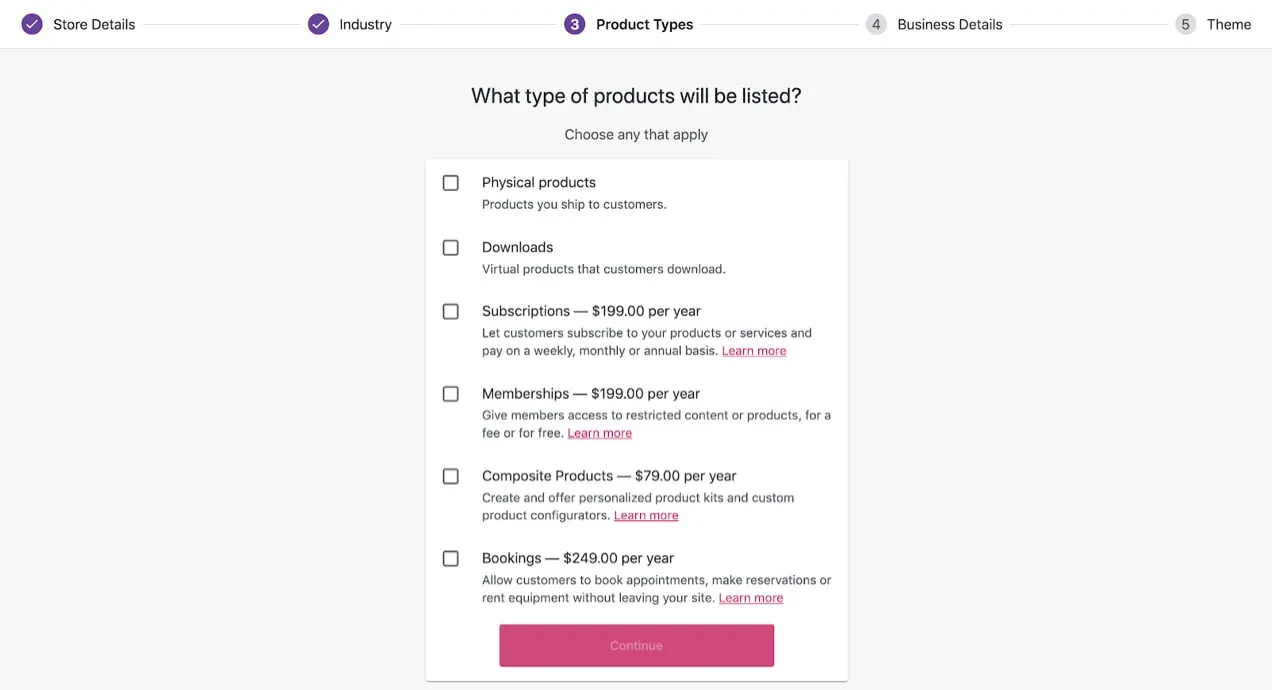
سيُطلب منك بعد ذلك تثبيت سمة تتحكم في تصميم وتخطيط موقعك. إذا كان لديك بالفعل موقع WordPress وكان موضوعك متوافقًا مع WooCommerce ، فلا داعي للقلق بشأن هذه الخطوة. ولكن إذا كنت تبدأ من الصفر ، فحدد موضوعًا يناسب احتياجات متجرك وعلامتك التجارية على أفضل وجه. يعد موضوع Storefront المجاني خيارًا رائعًا - إنه بسيط وبديهي ، ولكن يمكن تخصيصه بسهولة. لمزيد من المعلومات ، راجع دليلنا لاختيار سمة WooCommerce. ولا تقلق. يمكنك دائمًا تبديل السمات لاحقًا!
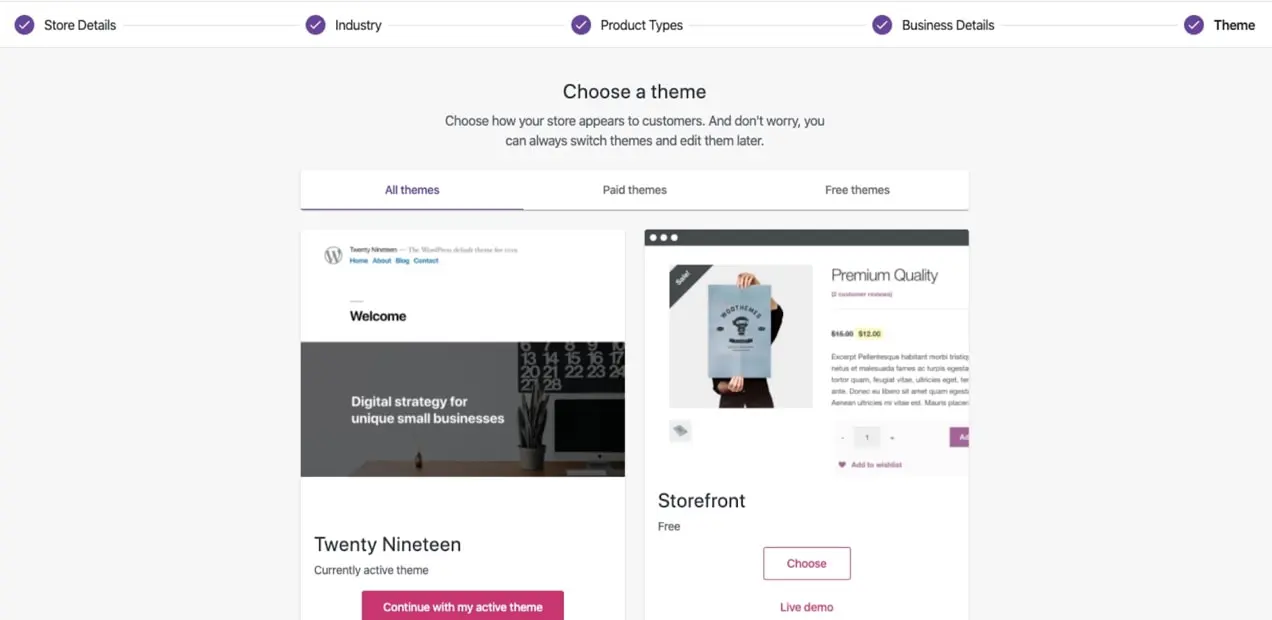
بعد ذلك ، يمكنك تمكين WooCommerce Shipping و WooCommerce Tax. على الرغم من أن هذه الإضافات المجانية اختيارية تمامًا ، إلا أنها توفر الكثير من الفوائد الرائعة التي تبسط حياتك كمالك متجر. يقدم WooCommerce Shipping خصومات على ملصقات الشحن USPS و DHL والقدرة على طباعة الملصقات مباشرة من لوحة القيادة الخاصة بك. تحسب WooCommerce Tax تلقائيًا ضريبة المبيعات بناءً على موقعك ، لذلك لا داعي للقلق بشأن تكوين الأسعار.
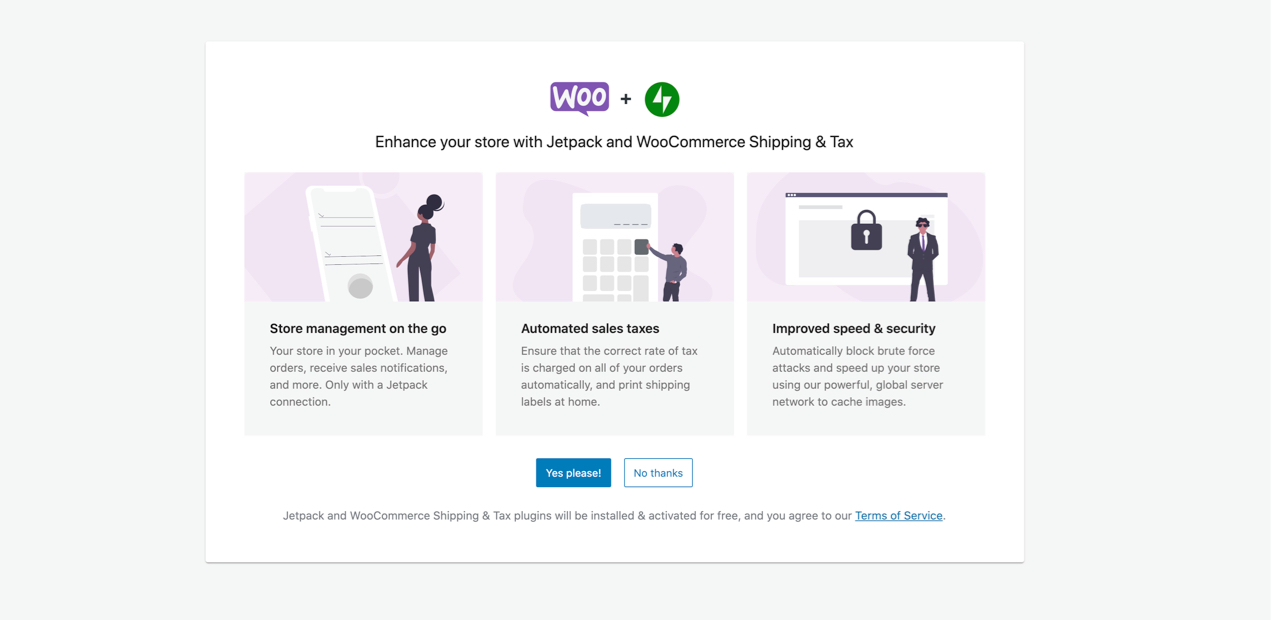
أخيرًا ، سترى قائمة مراجعة المتجر التي تعمل كنموذج لإعداد بقية متجرك. إذا قمت بالنقر فوق عنصر في القائمة ، فسيتم نقلك مباشرةً إلى صفحة الإعدادات المناسبة. بينما يمكنك تخطي هذه والعودة إليها لاحقًا ، فلنلقِ نظرة على كل منها على حدة.
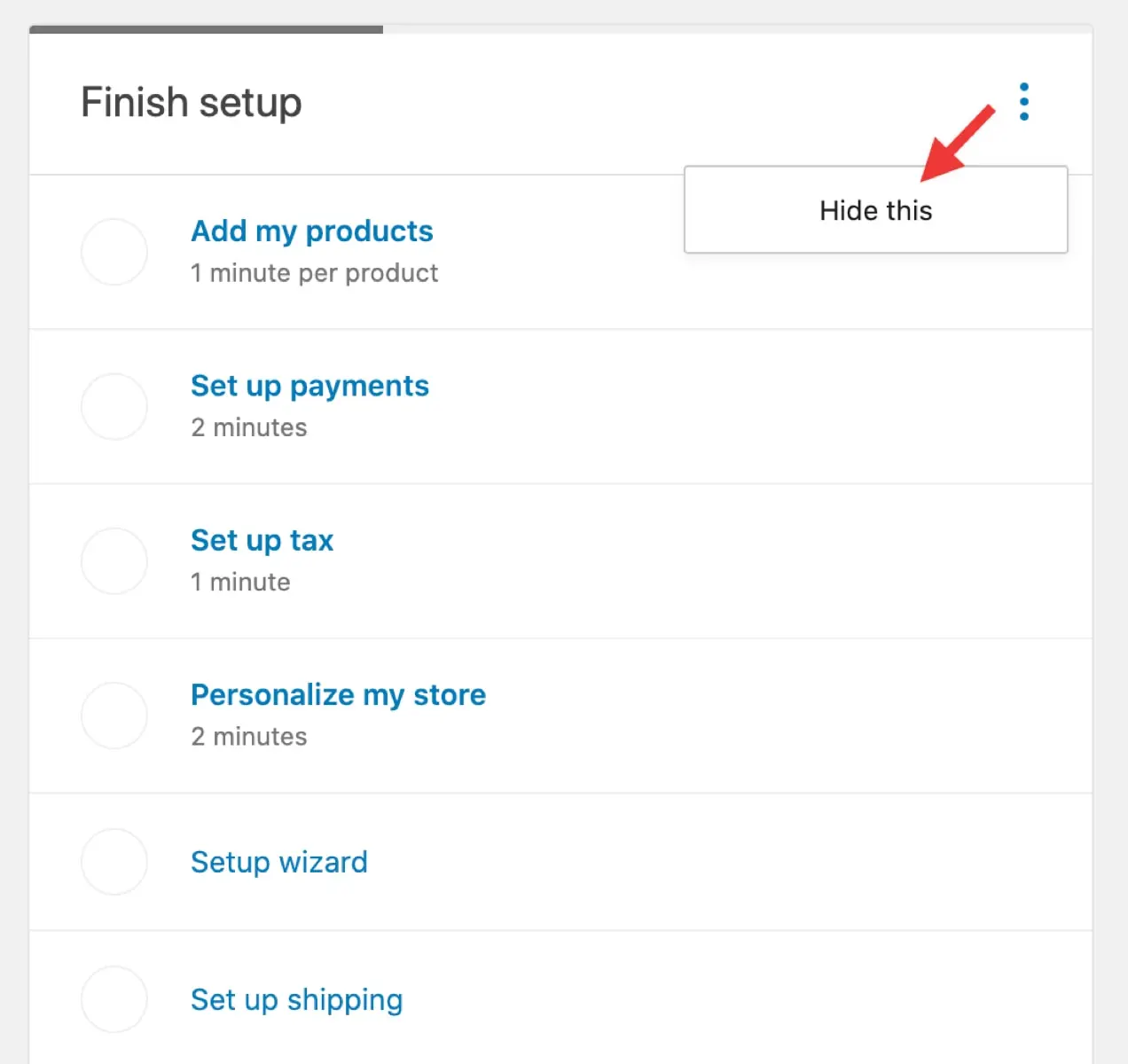
أضف المنتجات
إذا قمت بالنقر فوق إضافة منتجاتي في المعالج ، فسيكون لديك خيار إضافة منتجات يدويًا ، أو استيراد جدول بيانات ، أو الترحيل من نظام أساسي آخر (مثل Shopify أو BigCommerce).
إذا اخترت إضافة منتج يدويًا ، فسيتم نقلك إلى صفحة منتج فارغة. أو يمكنك الانتقال إلى Product → Add Product في لوحة معلومات WooCommerce. هناك ، يمكنك إضافة عنوان منتج ووصف وصورة بالإضافة إلى معلومات حول الأسعار والشحن والمزيد.
إذا كنت معتادًا على WordPress بالفعل ، فستلاحظ أن صفحات منتجات WooCommerce قد تم وضعها بشكل مختلف قليلاً عن الصفحات والمنشورات التقليدية. على سبيل المثال ، مربع النص الرئيسي الذي تراه في صفحة WordPress جديدة ليس هو المكان الذي ستضع فيه وصف المنتج الخاص بك. هذه القطعة المهمة جدًا من الكتابة موجودة في حقل "وصف المنتج المختصر" أسفل الصفحة.
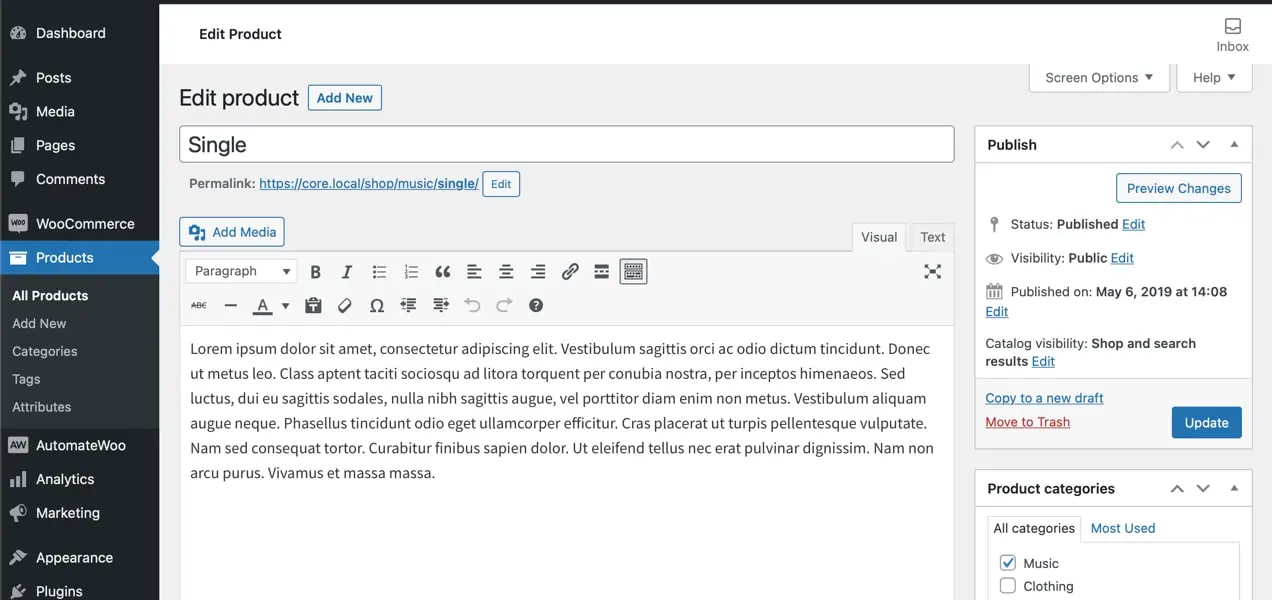
بدلاً من ذلك ، تعد الكتلة النصية الكبيرة في الجزء العلوي مكانًا رائعًا للحصول على تفاصيل حول المنتج ، مثل بنائه أو مكوناته أو بلد المنشأ - مهما كانت المعلومات الثانوية التي تريد تضمينها ، فهذا ليس ضروريًا لبيع العنصر.
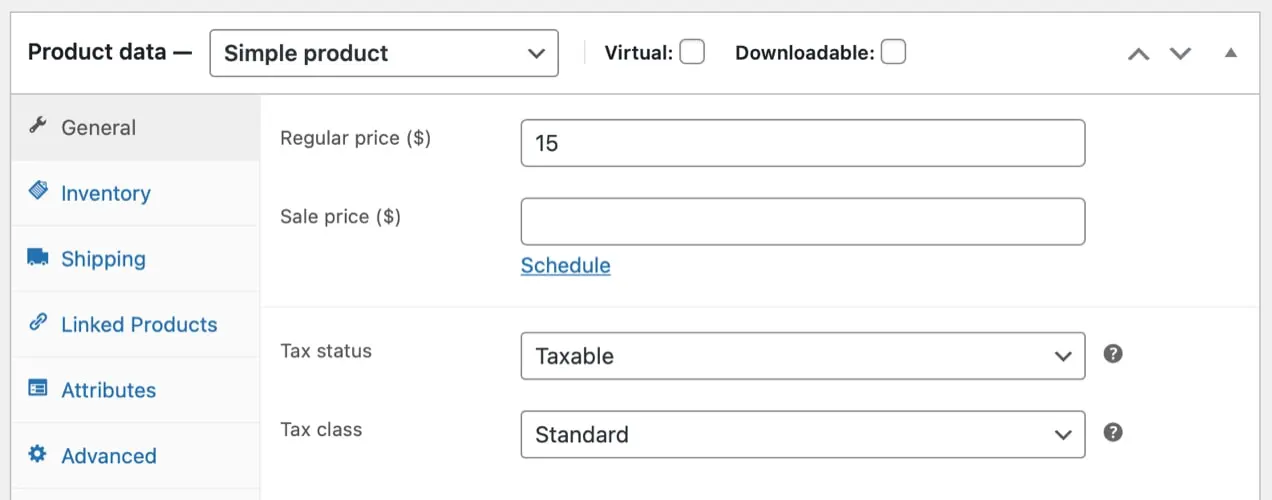
ستحتاج أيضًا إلى تعيين نوع المنتج. هناك مجموعة متنوعة من أنواع المنتجات ، ولكن الأكثر شيوعًا هي الأنواع البسيطة والمتغيرة. المنتجات البسيطة ، مثل الكتاب ، ليس لديها خيارات أو اختيارات. المنتجات المتغيرة لها خيارات يمكن للعملاء الاختيار من بينها ، مثل القميص بأحجام وألوان مختلفة.
لمزيد من التعليمات حول إضافة المنتجات ، تحقق من وثائقنا.
ملاحظة: هناك أنواع أخرى من المنتجات ذات إعدادات مختلفة قليلاً ، مثل التنزيلات الرقمية والعضويات والاشتراكات والحجوزات. ترشدك وثائقنا الكاملة إلى كل ما تحتاج إلى معرفته لإعداد هؤلاء.
إعداد المدفوعات
إذا اخترت إعداد المدفوعات من خلال المعالج ، فستتمكن من تحديد بوابة دفع على نفس الشاشة. خلاف ذلك ، انتقل إلى WooCommerce → الإعدادات → المدفوعات. يمكنك تمكين المدفوعات النقدية أو الشيكات أو التحويلات المصرفية المباشرة. أو ، لشحن العملاء عبر الإنترنت ، قم بإعداد بوابة دفع.
تقبل بوابة الدفع بأمان معلومات بطاقة ائتمان عملائك ، وتتحقق من صحتها ، ثم تحول الأموال إلى حسابك المصرفي. هناك مجموعة متنوعة من الخيارات للاختيار من بينها - تشمل البوابات الشائعة PayPal و Stripe.
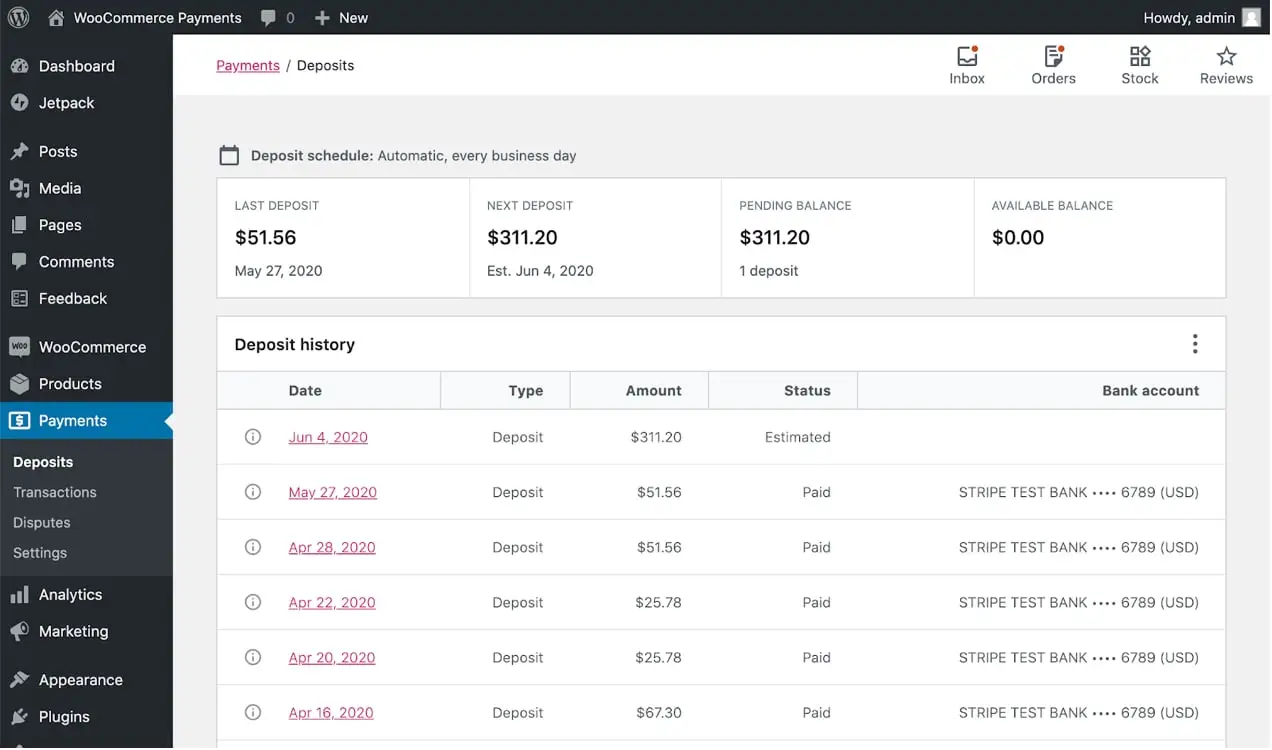
لإعداد بسيط يمكنك الاعتماد عليه ، قم بتثبيت ملحق WooCommerce Payments المجاني. يمكنك البدء ببضع نقرات ، وإبقاء العملاء على موقعك أثناء الخروج ، وقبول Apple Pay ، وإدارة كل شيء من المدفوعات إلى المبالغ المستردة مباشرة في لوحة معلومات WooCommerce. بالإضافة إلى ذلك ، تحصل على مزايا إضافية مثل الإيداع الفوري والمدفوعات بعملات متعددة.

اقرأ المزيد عن اختيار بوابة الدفع المناسبة لمتجرك.
انشاء ضريبة
لإعداد الضرائب لمتجرك ، انقر فوق إعداد الضريبة في المعالج ، أو انتقل إلى WooCommerce → Settings → Tax. يمكنك اختيار إدخال أسعار المنتجات مع الضرائب أو بدونها ، وتحديد العنوان الذي ترغب في إجراء حسابات الضريبة الأساسية عليه ، وتعيين معدلات الضرائب الخاصة بك ، من بين أشياء أخرى.
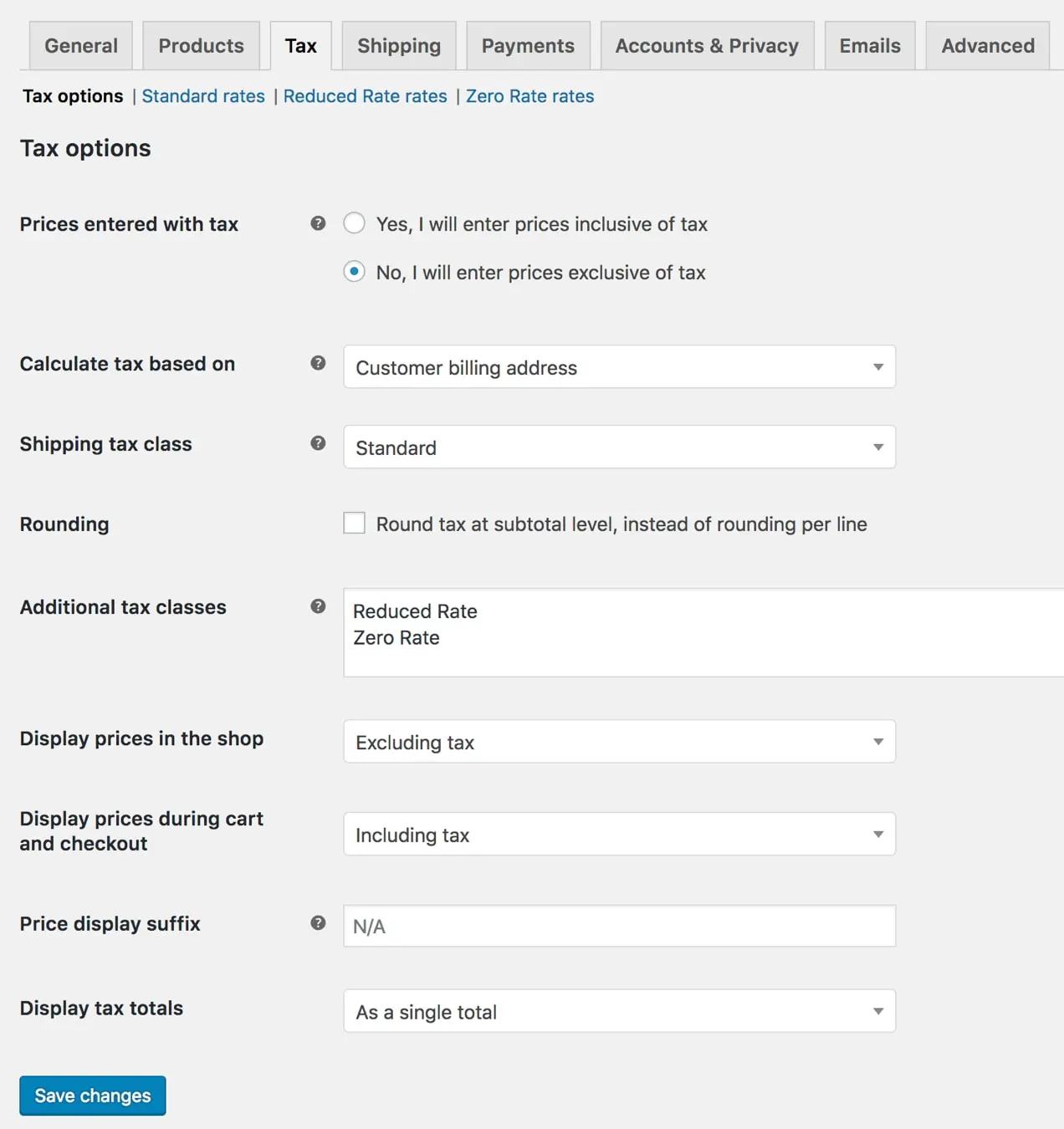
ستحتاج إلى إجراء بعض الأبحاث حول معدلات الضرائب بناءً على مكان تواجدك والأماكن التي تبيع لها والتفكير في استشارة أحد المحترفين. أو قم ببساطة بتثبيت WooCommerce Tax لتعتني بكل شيء نيابةً عنك.
اقرأ وثائقنا الكاملة الخاصة بإعداد الضرائب.
إضفاء الطابع الشخصي على متجرك
إذا قمت بالنقر فوق تخصيص متجري ، فيمكنك إعداد صفحة رئيسية بسرعة ، وتحميل شعار ، وإعداد إشعار المتجر ، والذي سيتم عرضه عبر جميع الصفحات على موقعك. لا تقلق يمكنك دائمًا تغييرها لاحقًا.
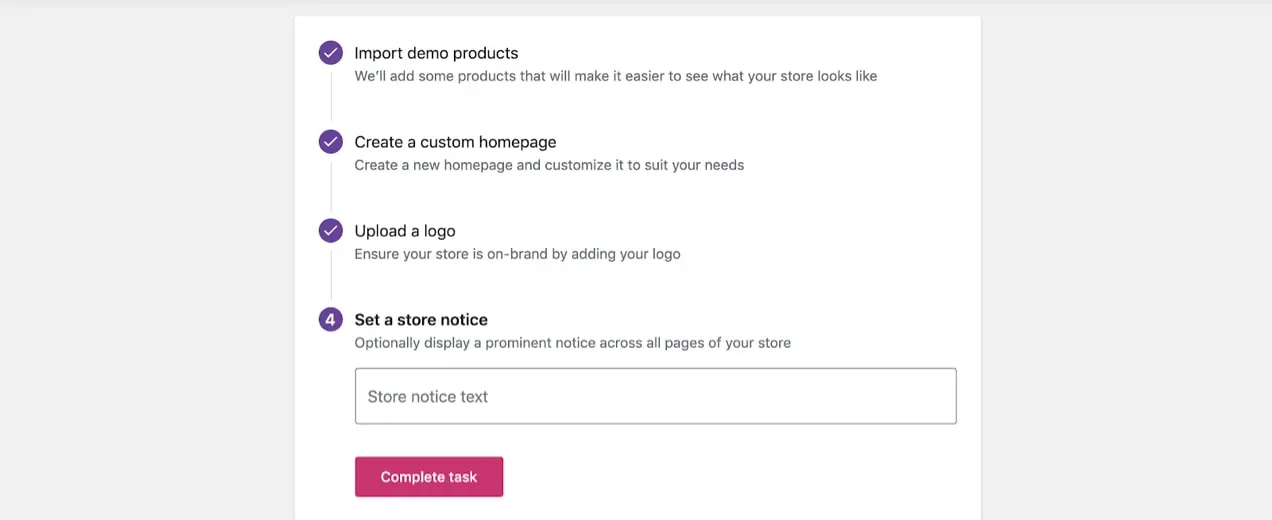
إعداد الشحن
من معالج الإعداد ، يمكنك تأكيد موقع متجرك وتعيين تكاليف الشحن لبلدك وبقية العالم. هذا يعتني بإعدادات الشحن الأساسية ، ولكن لمزيد من الإعدادات المحددة ، انتقل إلى WooCommerce → Settings → Shipping. هناك ، يمكنك إعداد مناطق الشحن (المناطق التي يتم فيها تسليم المنتجات) وخيارات مثل الشحن المجاني.
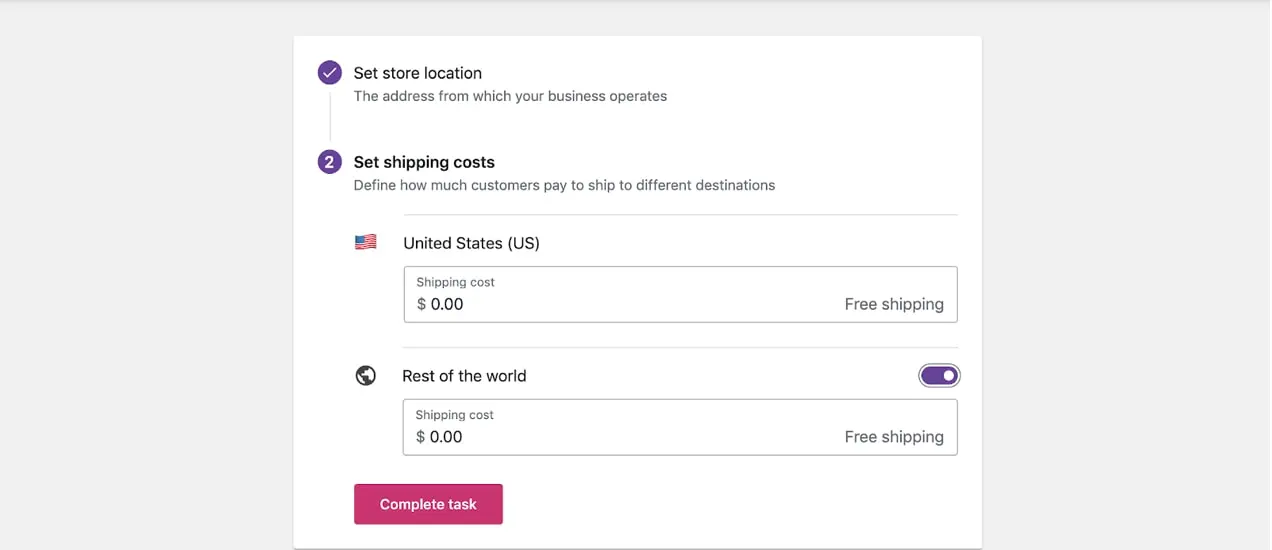
للحصول على إعداد سريع وبسيط وطباعة ملصقات سهلة وخصومات على أسعار الشحن ، جرّب WooCommerce Shipping. وإذا كنت بحاجة إلى قواعد أكثر تعقيدًا - مثل التسعير على أساس الوزن أو إجمالي سلة التسوق - فثبّت WooCommerce Table Rate Shipping.
اقرأ وثائق الشحن الكاملة الخاصة بنا لمزيد من المعلومات.
ما وراء المعالج: التصميم والوظائف
بمجرد الانتهاء من الخطوات في معالج الإعداد ، تصبح أساسيات متجرك جاهزة للعمل. ولكن ، بناءً على عملك ومنتجاتك ، قد ترغب في الاهتمام ببعض الأشياء الأخرى.
قم بإنشاء صفحات إضافية
إذا كان لديك موقع WordPress موجود بالفعل ، فمن المحتمل أن يكون لديك بالفعل جميع الصفحات المهمة التي تم إنشاؤها (على سبيل المثال ، الصفحة الرئيسية ، حول الصفحة ، صفحة الاتصال ، وما إلى ذلك). ولكن إذا كان موقعك جديدًا ، فستحتاج إلى إعداده.
اعتنى الموضوع الذي اخترته بالكثير من أعمال التصميم من أجلك ، والتي يمكنك تخصيصها لتناسب علامتك التجارية ومتجرك (راجع وثائق السمة الخاصة بك للحصول على التفاصيل). يمكنك أيضًا إضافة محتوى جذاب إلى أي صفحة باستخدام محرر WordPress بالسحب والإفلات.
إضافة ملحقات
تشبه الإضافات ملحقات WordPress الإضافية ، ولكنها إضافات خاصة بـ WooCommerce. لن يحتاج كل متجر إلى ملحقات - يوفر WooCommerce جميع الأساسيات خارج الصندوق - ولكن قد ترغب في بعض الوظائف الإضافية.
لقد ناقشنا بالفعل بعض الإضافات لأنواع مختلفة من المنتجات (مثل العضويات أو الاشتراكات) والشحن والمدفوعات والضرائب. ولكن هناك أيضًا خيارات رائعة للتسويق وإدارة المتجر وتجربة المستخدم. يمكنك عرض جميع الامتدادات في WooCommerce Marketplace.
لكن من المهم عدم الانغماس في الأمر. كما ترى ، يمكن أن يؤدي تثبيت الكثير إلى إبطاء موقعك وفوضى لوحة القيادة. بدلاً من ذلك ، ركز على تلك التي تعزز تجربة المستخدم بشكل عام.
لست متأكدا من أين تبدأ؟ ألق نظرة على WooCommerce Essentials - مجموعة منتقاة بعناية من الإضافات المصممة لمساعدة أصحاب المتاجر الجدد في إطلاق أعمالهم. لقد تم تجميعها بناءً على الغرض منها (النمو ، والأمان ، والتخصيص ، وما إلى ذلك) ويتم فحصها بالكامل وموثوق بها من قبل فريق WooCommerce.
قم بتأمين متجرك
بمجرد إنشاء متجرك ، لا تريد المخاطرة بفقدانه! لا يتطلب الأمر سوى بضع خطوات سهلة لتأمين كل شيء ، من المحتوى ومعلومات الطلب إلى بيانات العملاء.
لإعداد سهل وسريع ، ضع في اعتبارك شراء Jetpack Security ، والذي يتضمن كل ما تحتاجه لتأمين متجر WooCommerce من النسخ الاحتياطية ومسح البرامج الضارة إلى منع البريد العشوائي. أو استفد من أدوات الأمان المجانية الخاصة بـ Jetpack ، مثل منع هجوم القوة الغاشمة ومراقبة وقت التوقف عن العمل.
انضم إلى مجتمع WooCommerce
إن المجتمع الجيد لا يقدر بثمن ، وعلى الرغم من أننا (باعتراف الجميع) متحيزون ، فإننا نعتقد أن مجتمع WooCommerce هو الأفضل. إنها فرصة رائعة لك للتعلم من تجارب الآخرين ، ومشاركة تجاربك الخاصة ، والتواصل مع المتاجر التي تواجه نفس الأشياء التي تواجهها. بالإضافة إلى ذلك ، هناك الكثير من الأشخاص الرائعين الذين يرغبون حقًا في مساعدتك على النجاح.
على استعداد للبدء؟ ابدأ رحلتك على WooCommerce اليوم.
